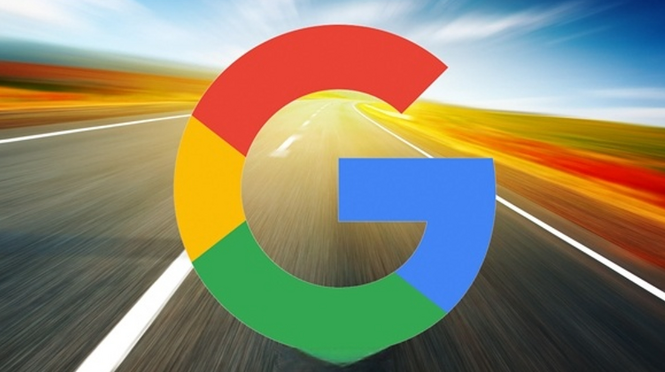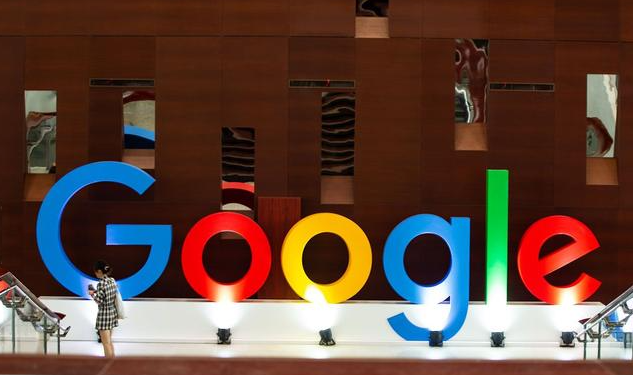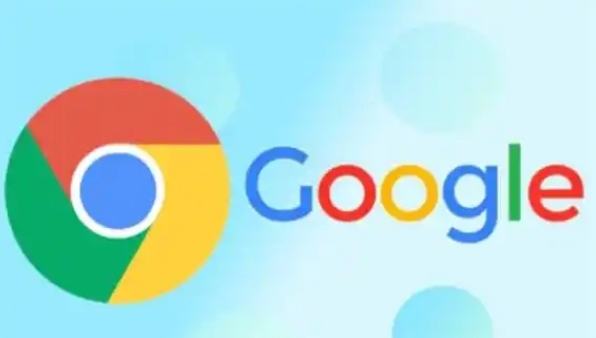1. 进入浏览器设置
- 打开Chrome浏览器,点击右上角三点图标(菜单按钮),选择“设置”。
- 在左侧导航栏中点击“启动时”选项,进入启动配置页面。
2. 选择启动页类型
- 新标签页:默认显示搜索框和常用网站快捷方式,适合喜欢简洁界面的用户。
- 特定网页:输入网址(如`https://www.baidu.com`),可设置为启动时自动打开的页面。
- 最近标签页:恢复上次关闭浏览器时的标签页状态。
- 空白页:启动时显示空页面,适合需要快速新建标签页的场景。
3. 添加或管理多个启动页面
- 选择“打开特定网页或一组网页”后,点击“添加新网页”,输入网址并确认。
- 若需添加多个页面,重复上述步骤,Chrome会按顺序加载这些网页。通过拖动网址旁的三点图标可调整加载顺序。
4. 修改主页按钮功能(可选)
- 在“外观”设置中启用“显示主页按钮”,并选择主页类型(如新标签页、特定网页或空白页)。
- 点击工具栏上的主页按钮时,将跳转到设定的主页。
5. 高级自定义选项
- 编辑新标签页布局:在新标签页点击“编辑”,可添加、删除或排列常用网站快捷方式,并选择主题背景。
- 使用扩展程序:通过Chrome网上应用店安装扩展(如`New Tab Redirect`、`Momentum`),进一步定制启动页功能或外观。
- 调整系统权限:若设置失效,检查杀毒软件或防火墙是否拦截,必要时将Chrome添加到信任列表。
6. 注意事项
- 部分企业网络可能限制自定义启动页,需联系管理员调整策略。
- 更新浏览器或重装系统后,需重新配置启动页设置。